

Se connecter au réseau WiFi avec Windows Vista
Notez enfin qu'habituellement Windows mémorise votre identifiant et votre mot de passe. Il vous suffira d'être dans le périmètre couvert par notre réseau WiFi pour que vous soyez authentifié et connecté automatiquement et sans avoir besoin de ressaisir votre identifiant et votre mot de passe. Bien sûr si vous changez votre mot de passe de messagerie l'authentification WiFi échouera et vous devrez indiquer votre nouvelle identité.
Pour utiliser le WiFi vous devez paramétrer manuellement une connexion WiFi. Cela ne doit être effectué qu'une seule fois.
Pour commencer aller en bas à droite de votre écran sur l'icône qui représente une connexion sans fil :

Effectuez un clic droit et choisissez "Connexion à un réseau".
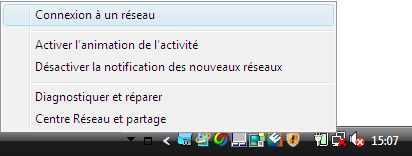
La liste des réseaux disponibles s'affiche. Elle doit comporter au moins les réseaux suivants. Cliquez sur "Configurer une connexion ou un réseau" :
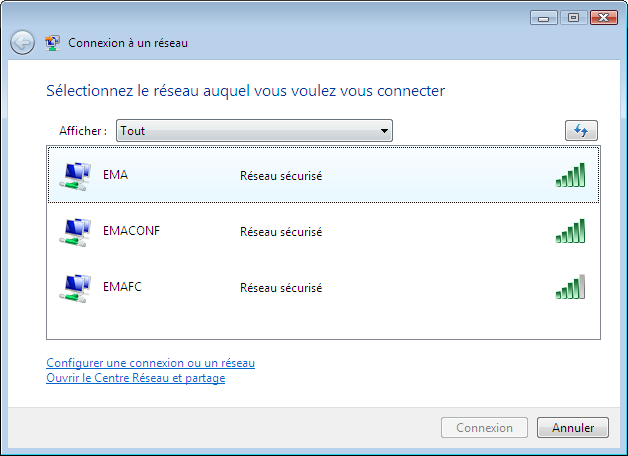
Sélectionnez "Se connecter manuellement à un réseau sans fil" puis "Suivant" :
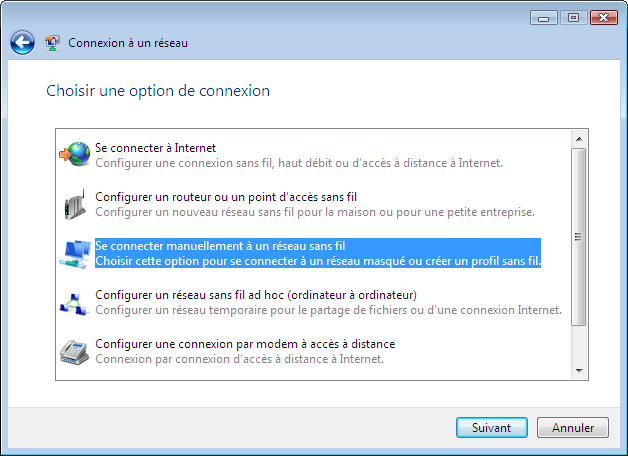
Vous devez saisir les informations comme ci-dessous :
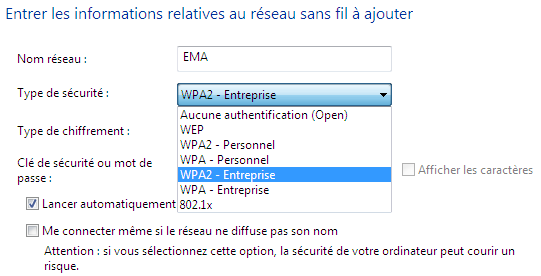
Quand c'est fait vous n'avez plus qu'à valider par "Suivant" :
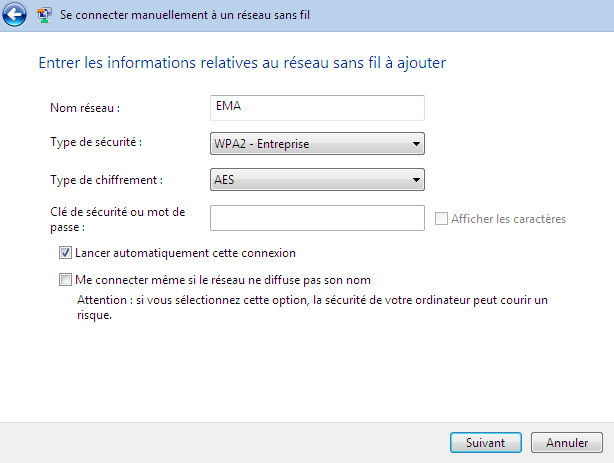
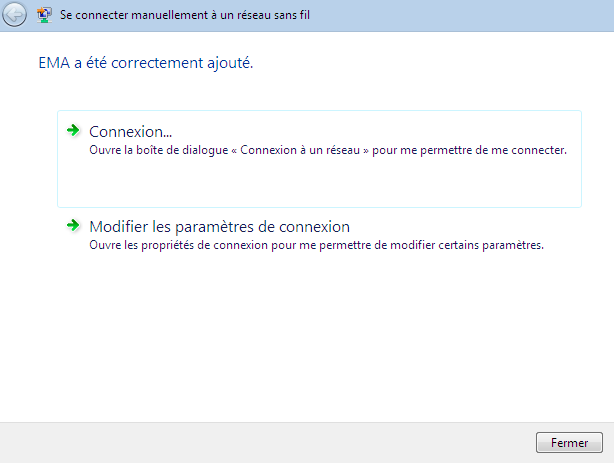
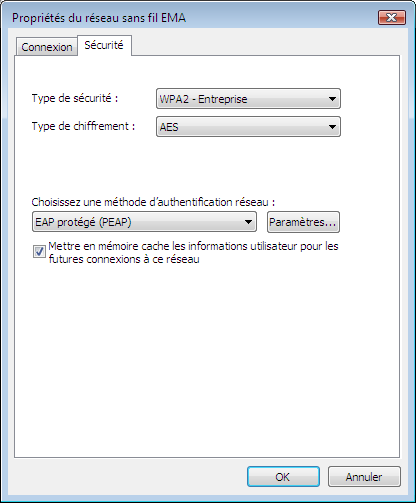
Laissez les paramètres ainsi configurés et cliquez sur le bouton "Paramètres" :
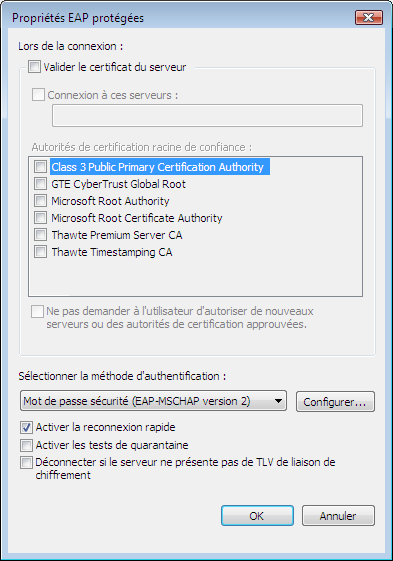
Décocher la validation du certificat du serveur puis cliquez sur "Configurer" :

Décocher la case puis "Ok". A nouveau "Ok". Vous pouvez maintenant tenter une connexion. Vous devez remarquer en bas à droite de votre écran que Vista vous demande des informations sur votre identité :
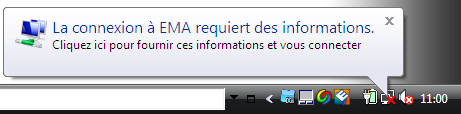

Vous devez indiquer votre identifiant (le même qui vous sert pour le Webmail ou pour relever votre messagerie) et votre mot de passe (le même que la messagerie). Le "domaine de connexion" doit rester vide.
Si cela ne fonctionne pas relisez ce document et changer votre mot de passe de messagerie comme indiqué en prélude. Pour vérifier que votre mot de passe est bien celui que vous croyez relevez votre boîte aux lettres via le Webmail du personnel ou le Webmail des élèves selon votre cas.
En cas de problèmes...

Informations techniques supplémentaires
auprès de  Laurent PELLISSIER
Laurent PELLISSIER